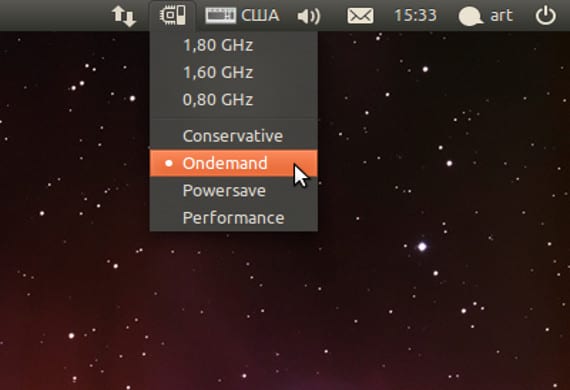
Komputasi bergerak sangat cepat, lebih cepat dari yang terkadang kita inginkan. Salah satu akibatnya adalah dalam banyak kasus kita memiliki mesin atau perangkat yang lebih kuat daripada yang kita butuhkan untuk tugas sehari-hari. Kasus seperti itu terjadi di banyak komputer, yang kita beli baru dan hanya menggunakannya untuk menjelajahi Internet atau menulis di pengolah kata, tugas yang membutuhkan sedikit sumber daya.
Ada juga kasus khusus: laptop, yang dalam banyak kasus kita hanya menginginkan tugas, presentasi multimedia, menulis di blog atau membaca pdf sederhana, karena tugas semacam itu membatasi baterai atau proses paralel yang membuang sumber daya dan menghambat sistem operasi.
En GNU / Linux dan Ubuntu bekerja dalam situasi ini, menimbulkan teknik yang sangat menarik seperti penggunaan sensor suhu atau teknik hari ini yang ternyata lebih berguna: the Penskalaan Frekuensi.
El Penskalaan Frekuensi ini tidak lebih dari teknik di mana Anda memberi tahu sistem untuk menggunakan bagian dari prosesor sehingga mengurangi energi dan sumber daya yang dikonsumsi sistem. Mereka juga membuat empat profil yang dengannya mereka memodifikasi perilaku sistem:
- Sesuai permintaan: Memperluas atau mengurangi konsumsi sumber daya berdasarkan permintaan.
- Konservatif: Ini adalah profil yang Anda gunakan untuk mencoba menjaga tingkat pengeluaran pada tingkat dasar.
- Performance: Ini adalah yang paling memakan sumber daya karena membuat sistem tersedia untuk tugas-tugas yang mencoba memberikan kinerja semaksimal mungkin dalam segala hal.
- Hemat energi: Ini adalah profil yang paling hemat sumber daya, mengurangi konsumsi energi dan sumber daya sistem seminimal mungkin.
Dan bagaimana cara melakukan penskalaan Frekuensi?
Metode paling sederhana adalah pergi ke Pusat Perangkat Lunak Ubuntu dan instal indikator-cpufreq Ini akan menginstal program yang hanya akan diaktifkan dengan masuk ke terminal dan mengetik indikator-cpufreq ini akan mengaktifkan Applet yang dengannya Anda dapat memodifikasi sistem sesuai keinginan Anda.
Terakhir, komentari tip yang bagus, jika Anda memiliki laptop generasi terakhir i3 atau i7 atau prosesor quad-coreGunakan teknik ini dan Anda akan melihat bagaimana masa pakai baterai Anda bertahan selama lebih dari 30 menit.
Salam dan semoga Jumat Agung.
Informasi lebih lanjut - Periksa suhu komputer Anda dengan perintah 'sensor', (tutorial mini) Penskalaan frekuensi CPU pada laptop
Saya menginstalnya tetapi saya tidak melihatnya di systray ... Saya memiliki ubuntu 12.04 dan saya telah mengaktifkan ['semua'] di indikator